Якщо поле містить значок мікрофона, ви можете диктувати текст замість того, щоб друкувати його. Просто натисніть значок мікрофона або поставте курсор в поле і натисніть Ctrl + Shift +. (Крапка) .
Вимоги до комп'ютера для голосового пошуку
Переконайтеся, що на ваш комп'ютер встановлений мікрофон, який працює належним чином. Деякі портативні та настільні комп'ютери мають вбудовані мікрофони, тоді як для інших потрібні зовнішні мікрофони. Ви можете перевірити роботу мікрофона в налаштуваннях звуку свого комп'ютера - в параметрах системи або на панелі управління.
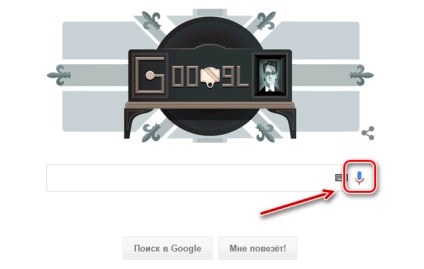
За замовчуванням розпізнані образливі слова замінюються зірочками (*). Ви можете змінити цю настройку, клацнувши правою кнопкою миші значок мікрофона. В меню оберіть пункт Параметри розпізнавання голосу. а потім зніміть прапорець Блокувати образливі слова.
Схожі матеріали
Як синхронізувати браузер Chrome на різних пристроях
Управління спливаючими вікнами в браузері Google Chrome
Підключення і настройка принтерів до служби Google Cloud Print
Надання сайтам доступу до камери і мікрофону через браузер Chrome
Інтернет гід
Чи небезпечний e-book для очей і зору при читанні книг
Що забезпечує мега популярність мобільної системи Android від Google
Як створити глобальну стратегію розвитку каналу на YouTube
Браузер Google Chrome обзавівся власним генератором паролів